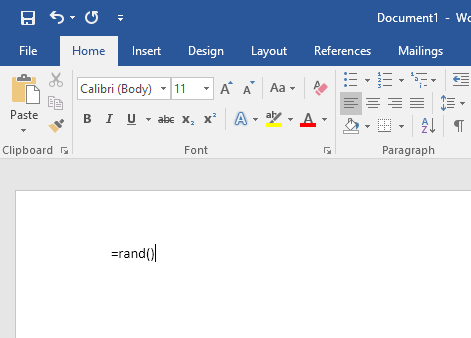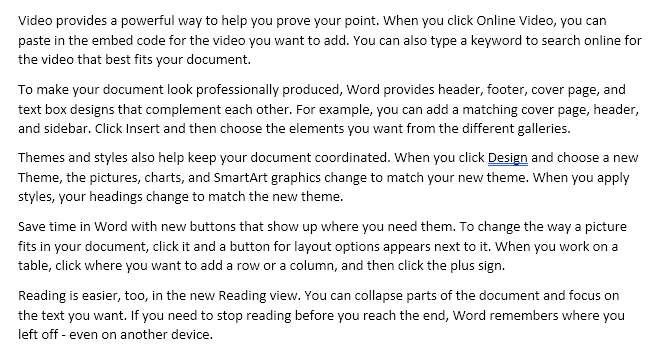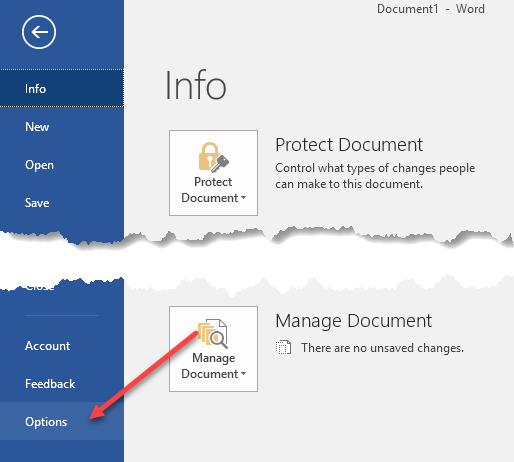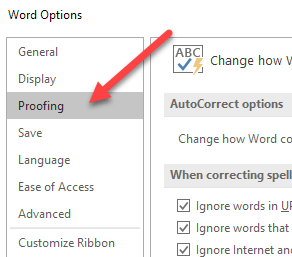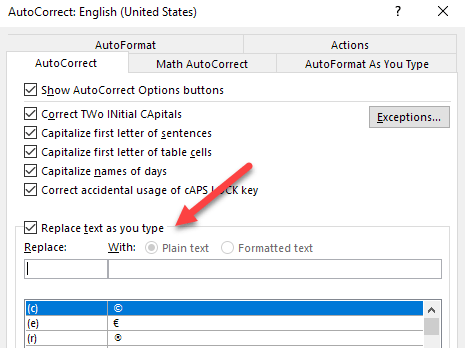ドキュメントをテストしたり、スペースを一時的に埋めたり、書式がどのように見えるかを確認するために、ランダムまたは無意味なテキストをMicrosoft Wordに追加する必要があります。幸いなことに、Wordは文書にランダムなテキストを入力するための素早く簡単な方法をいくつか提供しています。
ランダムテキスト
これを行うには、空白の段落の先頭にカーソルを置きます。次のように入力し、Enterを押します。
=rand()
バージョンによっては、大文字小文字、大文字、 Wordの場合、各段落に同じ数の文章を持つ段落の既定のセットを取得します。 Word 2016では5つの段落があり、それぞれに3つの文章があります。すべての文は、Wordの使い方に関するヒントです。
古いバージョンのWordでは、サンプラーの文章「クイックブラウンキツネは怠惰な犬の上を飛びます」新しいバージョンのWordでそれをしたい場合は、rand.old関数を使用してください。
=rand.old()
= rand(p、s)の形式を使用すると、段落ごとの文の数と段落の数を変えることができます。 'p'を必要な段落の数に置き換え、「s」を各段落に挿入する文の数で置き換えます。たとえば、3つの段落のそれぞれ6つの文章が必要な場合は、空白の段落に次のように入力します。
=rand(3,6)
必要に応じて、文章数パラメータ( 's')を省略することができます。Wordは段落ごとにデフォルトの文章数になります。これはWord 2016では3です。
上記の無作為なテキストの代わりにLorem Ipsumテキストを生成したい場合は、次のようにlorem関数を使うだけです:
=lorem(5,5)
rand関数と同じ規則が適用されます。 lorem ipsumテキストを好む場合は、これをWordに挿入する最善の方法です。オンラインlorem ipsumジェネレータを使用してWordにコピー&ペーストすると、すべてのテキストが間違って綴られ、すべてが赤色になります。
入力時にテキストの置換を有効にする
ランダムなテキストを挿入しても機能しない場合は、この機能を使用してテキストを生成します。 Wordで[Office]ボタンをクリックし、メニューの下部にある[Word Options]ボタンをクリックします。新しいバージョンのWordでは、ファイルとオプションをクリックしてください。
[Wordオプション]ダイアログボックスで、左ペインの自動修正オプション]ボタンをクリックします。
オートコレクト]ダイアログボックスを開きます。 入力時にテキストを置き換えるチェックボックスがオンになっていることを確認してください。
ツール]メニューの[自動修正オプション]にあります。
オートコレクトのオートコレクトのテキストエントリを実際に見ている場合、この強力なテキスト機能については何も見つかりません。それはWordの隠された機能のようです。お楽しみください!